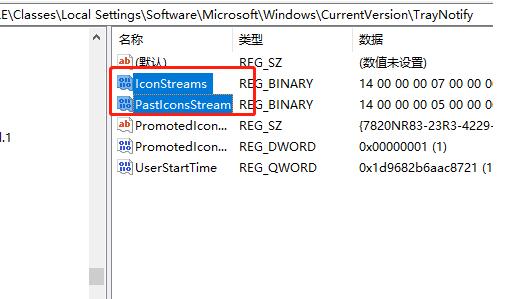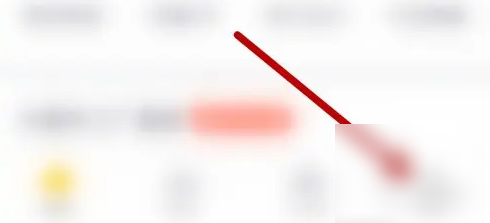很多新手伙伴还不知道如何删除Win10系统任务栏中的无效图标,所以下面小编带来Win10系统任务栏中的无效图标删除教程。需要的话,过来看看。
如何删除Win10系统任务栏中的无效图标?Win10系统任务栏的无效图标删除教程
1.按“win R”快捷键开始运行,输入“regedit”打开,如图所示。
Copy and paste' HKEY _ Current _ User Software Local Setting Software Microsoft Windows CurrentVersionTraining' into the address bar above and press enter to open it.
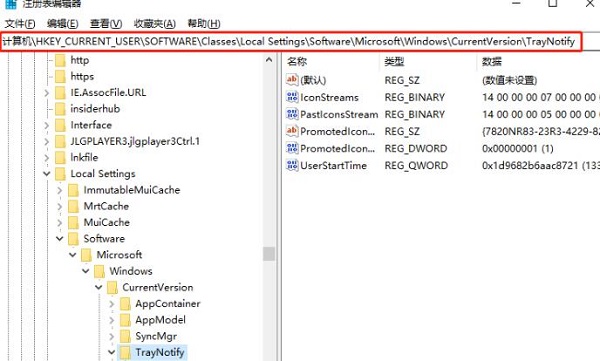 3,然后在右边找到' IconStreams '和' PastIconsStream '的值,最后删除,然后重启电脑,如图。
3,然后在右边找到' IconStreams '和' PastIconsStream '的值,最后删除,然后重启电脑,如图。